下载、安装和更新 HP LaserJet P1108 打印机驱动程序
已发表: 2023-04-15完整的驱动程序指南,包含下载和更新适用于 Windows 10、8、7 PC 的 HP LaserJet P1108 驱动程序的简单方法。阅读整篇文章以获取更多信息。
HP LaserJet P1108 是一款基于激光技术的单功能打印机。 它是家庭、小型企业和办公室的完美设备。 用户可以使用这款高效、紧凑且价格合理的激光打印机轻松打印文档。 但是,为确保其顺利运行,您还应将其驱动程序保持在最新状态。
当相应的驱动程序过时时,您的打印机可能会遇到许多问题或错误,例如打印机驱动程序不可用等。 因此,您必须了解如何为 Windows 执行 HP LaserJet P1108 驱动程序下载。
下载、安装和更新 HP LaserJet P1108 打印机驱动程序的方法列表
本指南将引导您通过最佳方式为您的出色激光打印机找到最合适的驱动程序。 事不宜迟,让我们开始吧:
方法 1:使用驱动程序更新工具自动获取最新的 HP LaserJet P1108 驱动程序(推荐)
正在寻找一种轻松而智能的方式来为您的 HP LaserJet P1108 打印机找到正版驱动程序? 然后,您应该尝试使用可靠的驱动程序更新程序,例如 Bit Driver Updater。 它是一个实用程序,可帮助您自动查找并安装设备的相关驱动程序。
它不仅是驱动程序更新程序,而且还充当系统优化程序,帮助 PC 以比平时更快的速度运行。 此外,实用工具仅提供受信任和 WHQL 认证的驱动程序。 它有两个版本,即免费版或专业版。 您可以选择其中任何一个。 但是,建议使用专业版,因为它可以让您执行批量驱动程序下载,同样,它只需要点击两次鼠标。 然而,对于免费版本,您将不得不一个接一个地更新驱动程序,因为免费版本部分是手动的。
要使用 Bit Driver Updater 更新设备驱动程序,请执行下面与您分享的说明。
步骤 1:从下面给出的按钮下载Bit Driver Updater 的安装文件。
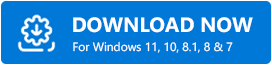
第 2 步:安装该实用程序并运行它。
第 3 步:单击左侧的“扫描”按钮开始扫描。
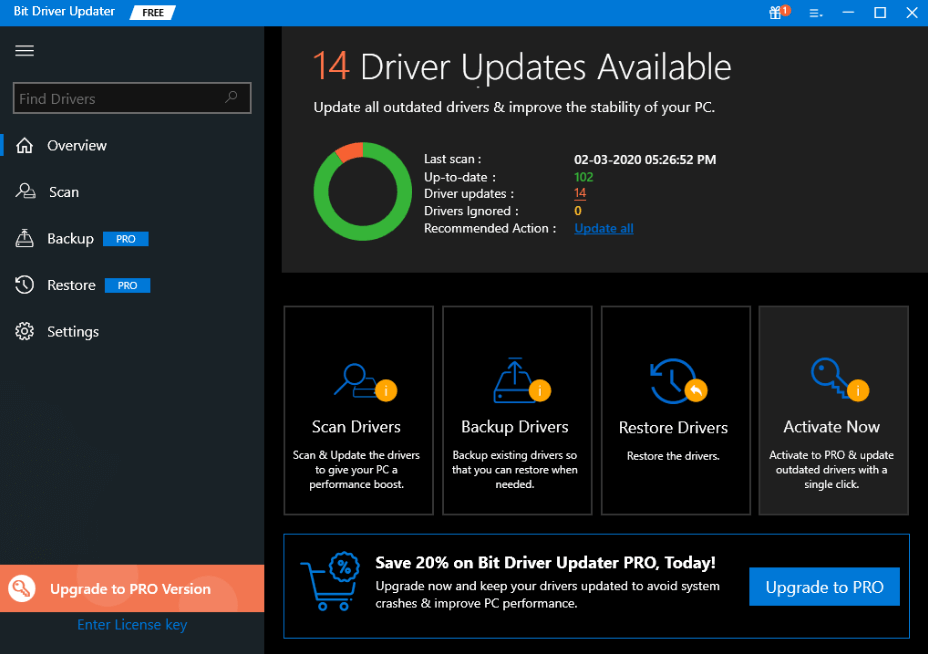
第 4 步:等待屏幕上提示扫描结果。稍后,检查它们并单击需要更新的驱动程序旁边指示的全部更新按钮。
第 5 步:如前所述,如果您使用的是专业版,那么您还可以使用一键式驱动程序更新功能。不要单击“立即更新”,而是单击“全部更新”以一次更新多个驱动程序。
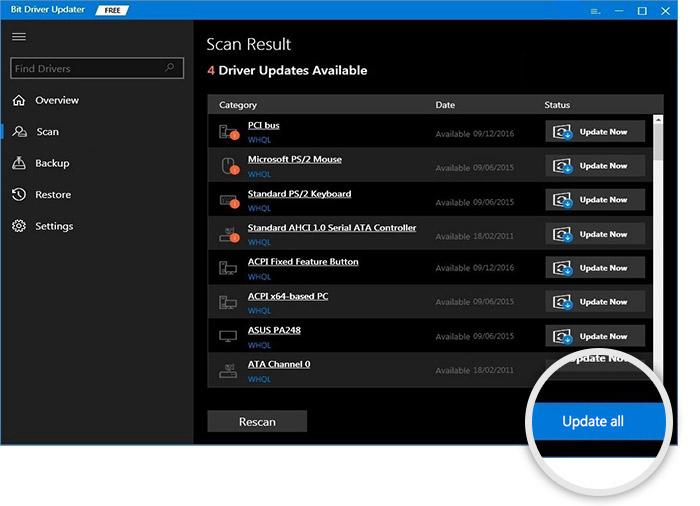
在专业版中,您还可以获得 60 天的完全退款保证和来自世界级技术专家的全天候技术支持。
另请阅读:如何下载、安装和更新 HP 打印机的打印机驱动程序
方法二:通过惠普官方支持手动安装HP LaserJet P1108打印机驱动
HP 继续为其产品提供定期驱动程序支持。 因此,如果您在技术领域有多年经验,那么您还可以使用 HP 的官方支持,然后手动查找正确的驱动程序。 要在 Windows 10、8、7 上手动执行 HP LaserJet P1108 驱动程序免费下载,请按照以下步骤操作:
第 1 步:前往惠普官方网站。
第 2 步:然后,从“支持”选项卡中选择“软件和驱动程序”。
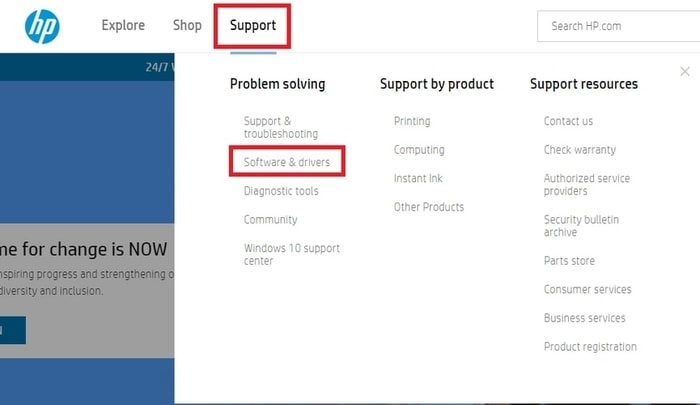
第 3 步:接下来,选择打印机以识别您的产品。
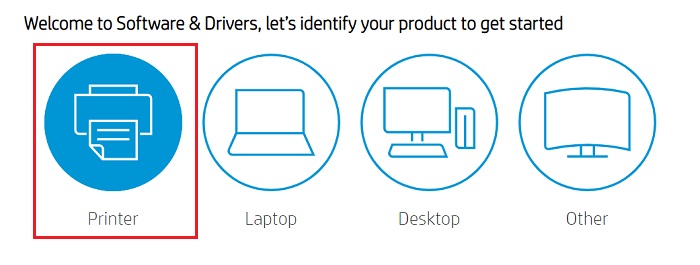

第 4 步:在搜索框中,键入HP LaserJet P1108并点击提交按钮。
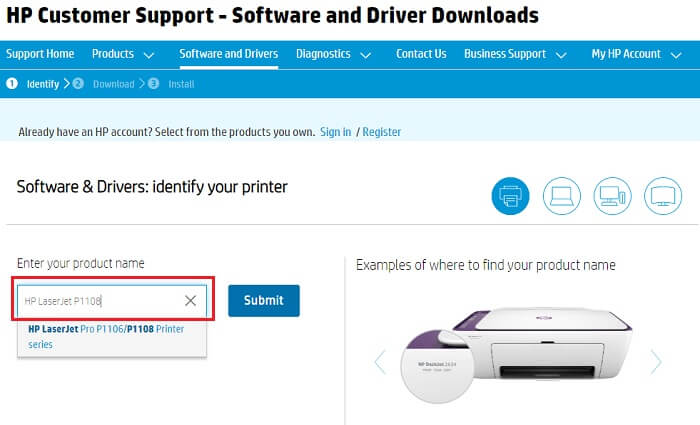
第五步:确保检测到的操作系统是正确的,如果不是则选择当前运行的操作系统版本,如下图所示。
第 6 步:之后,单击下载 HP LaserJet P1108 驱动程序旁边的下载选项。
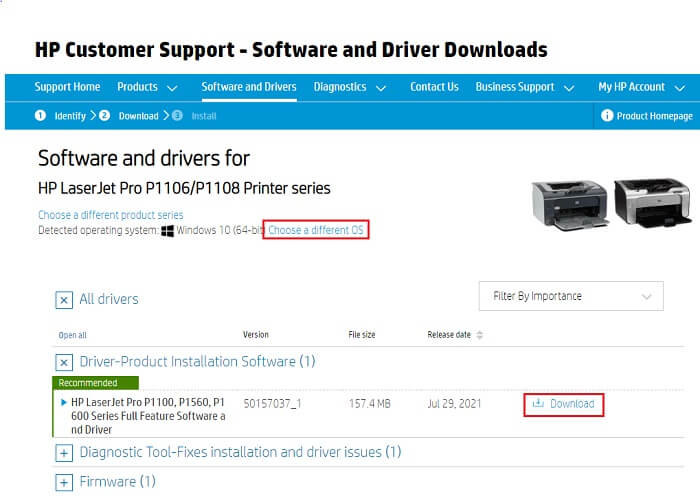
等待文件下载。 下载到您的计算机后,运行它并按照屏幕上的说明完成安装。 最后,重新启动计算机以保存最近的更改并修复常见的驱动程序问题。
另请阅读:下载适用于 Windows 10、8、7 的 HP LaserJet P1102w 驱动程序
方法 3:在设备管理器中下载并更新 HP LaserJet P1108 打印机驱动程序
在 Windows PC 上更新打印机驱动程序的另一种方法是使用 Windows 默认实用程序设备管理器。 要使用此实用程序,您需要按照以下步骤操作:
第 1 步:一次按Windows + R键盘键。
第 2 步:这将打开“运行”对话框,您需要在其中键入devmgmt.msc并按 Enter 键。
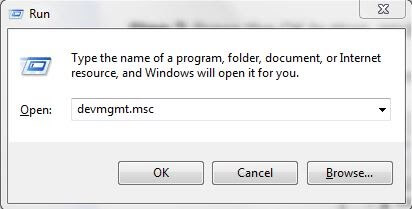
第 3 步:现在,设备管理器将在您的屏幕上启动。在“设备管理器”窗口中,找到并双击“打印机”或“打印队列”类别。
第 4 步:右键单击 HP LaserJet P1108 驱动程序并选择更新驱动程序软件。
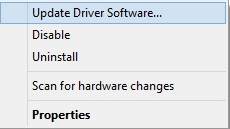
第 5 步:从最后一个提示中,选择自动搜索更新的驱动程序软件选项。
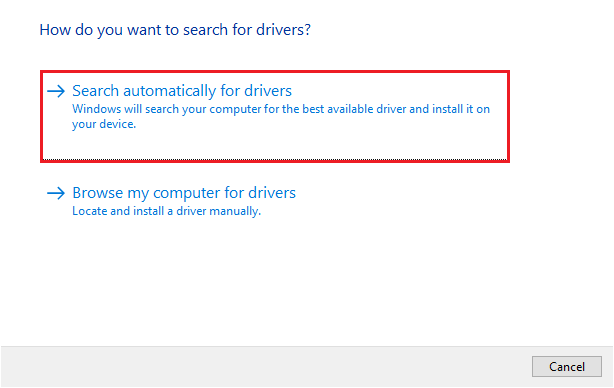
就是这样! 现在,设备管理器开始搜索可用的驱动程序更新,稍后也下载它们。
方法 4:使用 Windows 更新安装 HP LaserJet P1108 驱动程序
Microsoft 的内置 Windows 更新是另一种简单的方法,您可以使用它来查找和安装 HP LaserJet P1108 多功能打印机的可用驱动程序更新。 不仅是驱动程序,Windows 更新还为您的系统带来了新功能、错误修复、性能改进和其他系统更新。 使用以下步骤执行 HP LaserJet P1108 驱动程序下载 Windows 11/10。
第 1 步:将鼠标悬停在“开始”按钮上,然后单击齿轮(设置)图标。
第 2 步:这将打开Windows 设置。 在这里找到更新和安全并单击它。 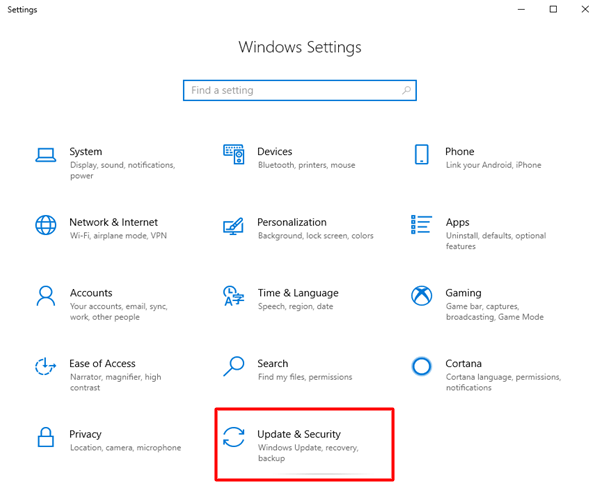
第 3 步:接下来,确保从左侧面板中选择了Windows 更新。
第 4 步:最后,单击“检查更新”选项。 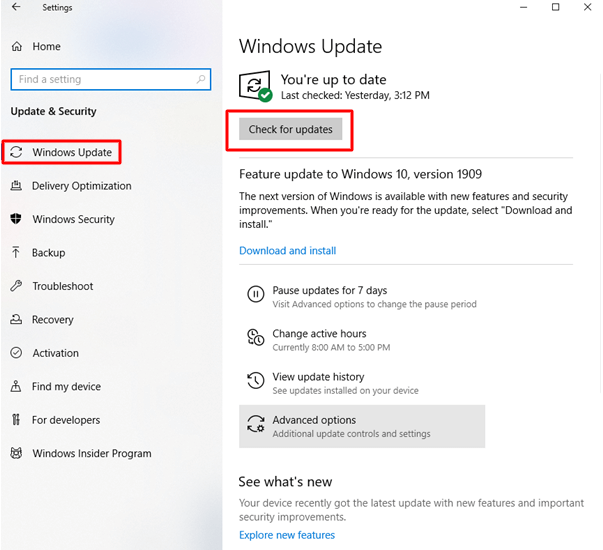
现在,Windows 将搜索最新更新并自动安装所有可用更新,包括 HP LaserJet P1108 驱动程序。 完成后,重新启动系统以保存新更改。
另请阅读:下载适用于 Windows 10、8、7 的 HP LaserJet P1102 驱动程序
HP LaserJet P1108 驱动程序下载、安装和更新:完成
因此,上述这些是查找和下载适用于 HP LaserJet P1108 打印机的最兼容驱动程序文件的一些有效而方便的方法。 希望您发现本驾驶员指南对您有所帮助。
如果您有任何进一步的问题或疑虑,请将您的意见写在下面的框中。 此外,如果您想阅读更多故障排除提示和驱动程序下载指南。 然后,请订阅我们的时事通讯,此外,请在 Facebook、Twitter、Pinterest 或 Instagram 上关注我们。
